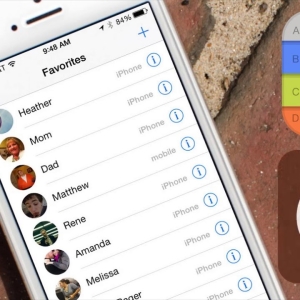Az egyes csengőhangok telepítése az egyik vagy a másik kapcsolattartóra egy adott előfizető megkülönböztetésének általános módja.
Hogyan lehet létrehozni egy dallamot az érintkezőkön az Android eszközökön?
Személyes dallam telepítéséhez használja a „Névjegyek” részt. Ezenkívül a cselekvések sorrendje ez lesz:
- Nyissa meg az előfizetői kártyát, amelynek hívása során a közös dallamtól eltérően szeretne hallani.
- Ezután meg kell találni a „A hívás dallamát” vagy a „Set Rington” mezőt. A mobil készülék modelljétől függően ez a szakasz közvetlenül a névjegykártya alján vagy az előfizetői adatszerkesztési szakaszban (ceruza kép) található.
- Kattintson a „A hívás dallamának” sorra. Megnyitja a telefonján tárolt összes zenei kompozíció listáját. Egyes Android -eszközök azt javasolják, hogy jelöljék a telepített csengőhöz vezető utat egy „multimédiás tároló” vagy „fájlkezelő” kiválasztásával.
- Ezután válassza ki a kívánt csengőhangot, és mentse el az adatokat.
Egyes Android telefonok modelljeiben az előfizetői kártya nem tartalmaz „Bell Melody” mezőt.
- Használja a mező hozzáadásának lehetőségét. Ha rákattint, megjelenik a rendelkezésre álló mezők listája.
- Válasszon egy sort a „csengőhang” vagy a „dallam” névvel.
- Adja hozzá ezt a paramétert a kapcsolattartó oldalhoz, majd a fent leírt algoritmushoz hasonlóan válassza az eszköz memóriájából a rögzítéshez szükséges dallam memóriájából, és megtartja a változtatásokat.
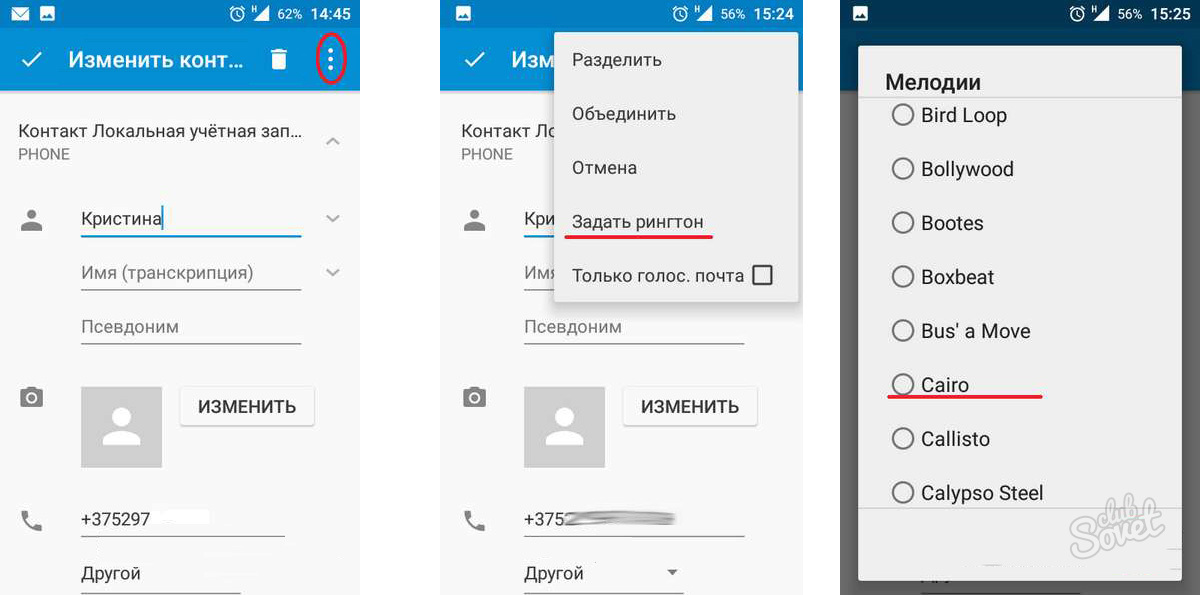
Ha olyan dallamot szeretne telepíteni, amely nem egy előre beépített sávok listájából, akkor kövesse a következő műveleteket:
- A számítógép használatával töltse le kedvenc dallamát.
- Ezután, ha szükséges, vágja le, kiemelve azt a töredéket, amely az előfizető hívása során hangzik.
- Csatlakoztassa az Android eszközt a számítógéphez, és másolja a sávot rajta.
- Ezután telepítse bármilyen fájlkezelőt a Playmarket telefonon (például ES vezetéken).
- Futtassa azt, és kattintson a „Menü” - „Letöltések” elemre.
- Válassza a letöltött dallamok (egy vagy több) lehetőséget, kattintson az ikonokra, majd kattintson a „Másolás” gombra.
- Keresse meg a „menü” - „eszköz” - „SDCARD” - „Csengőhangok” gombot, és nyomja meg a „Beszúrás” gombot.
- A pályái telepítésre váltak.
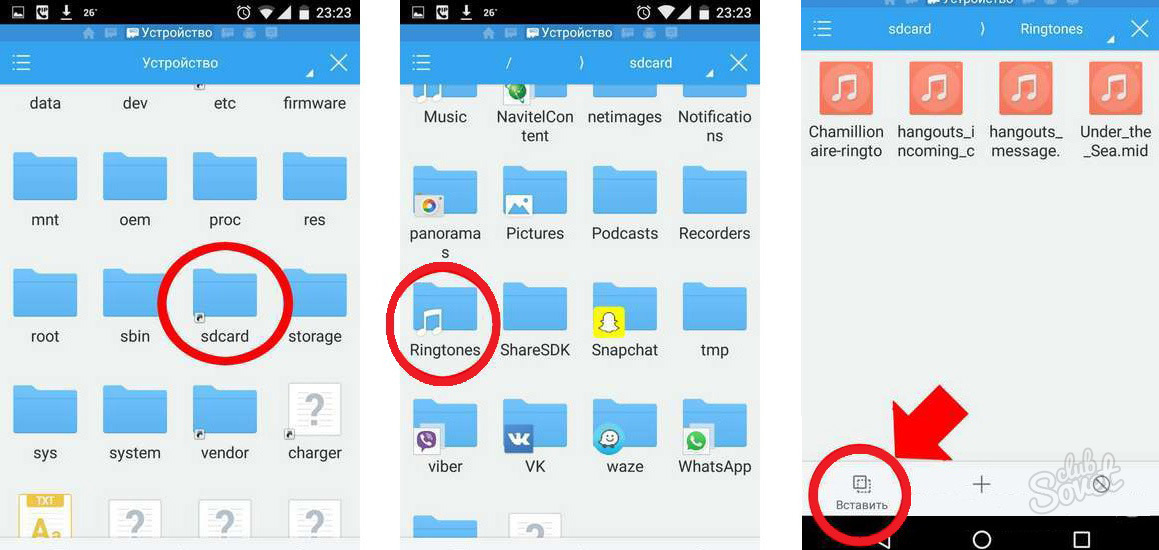
Hogyan lehet létrehozni egy dallamot az érintkezőkön az iPhone készülékeken?
Ha a felhasználó be akarja állítani az előre telepített dallamok egyikét, akkor a műveletek sorrendje a következő lesz:
- Vegye ki az iPhone -t, és nyissa meg a „Névjegyek” részt (vagy a „telefon”).
- Válassza ki a szükséges előfizetőt.
- Nyissa meg a névjegykártyát, és nyomja meg a „Változás” gombot.
- A megjelenő lista között válassza ki a „Rington” elemet.
- Kattintson erre a sorra, és válassza ki a dallamot a telefonon tárolt számok listájáról.
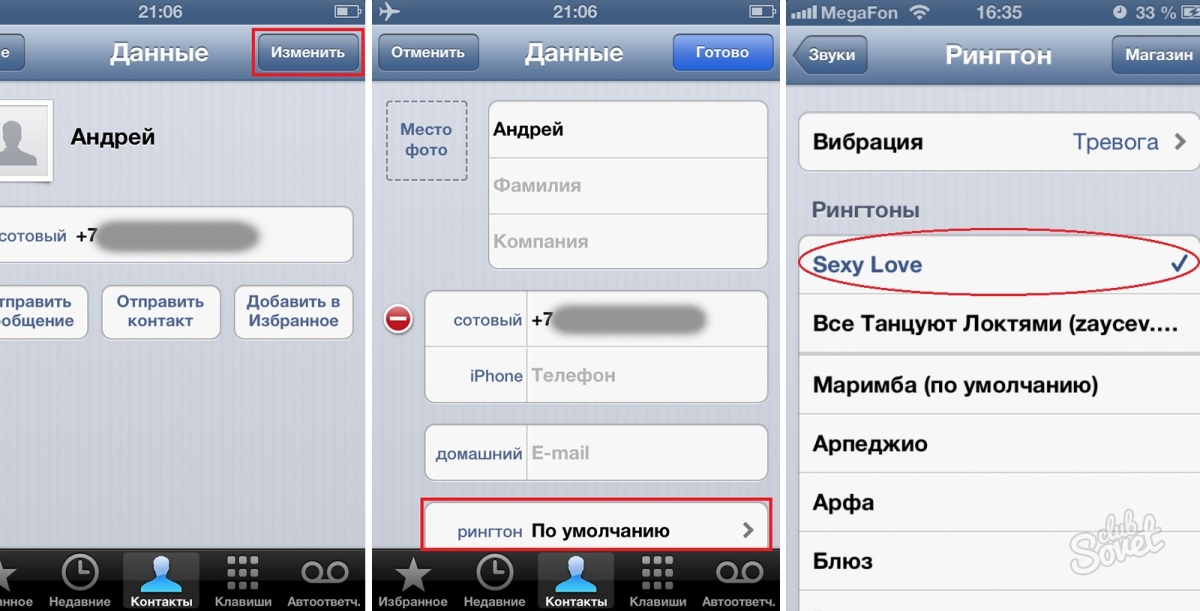
Egy személyes dallam telepítéséhez az iOS -be nemcsak magának az iPhone -nak, hanem a telepített iTunes -szal ellátott számítógépet igényel.
- Indítsa el az iTunes -ot, kattintson a „Fájl” elemre, majd kattintson a zenei fájl hozzáadási pontjára a könyvtárba.
- Ünnepelje azt a számot, amelyet az előfizetői kapcsolattartóján tervez létrehozni (a dallamot először letölteni kell a számítógépére), és hozzáadja.
- Hallgassa meg a kiválasztott pályát, és jelölje meg a fragmentumot legfeljebb 38 másodperc hosszúsággal, amely alkalmas az érintkező csengőhangjára.
- Ebben az esetben a dallam elejének kezdetének és végének pontos időtartamának pontos rögzítésére van szükség.
- Ezután látogasson el az Információs szakaszba, és keresse meg a fület a paraméterekkel.
- A megnyitó ablakban állítsa be a csengőhang pálya elejét és végét (az az idő, amelyre két lépéssel korábban emlékezett). Írja be ezeket az adatokat a „Start” és a „Stop Time” mezőkhöz.
- Ezután nyomja meg az „OK” gombot.
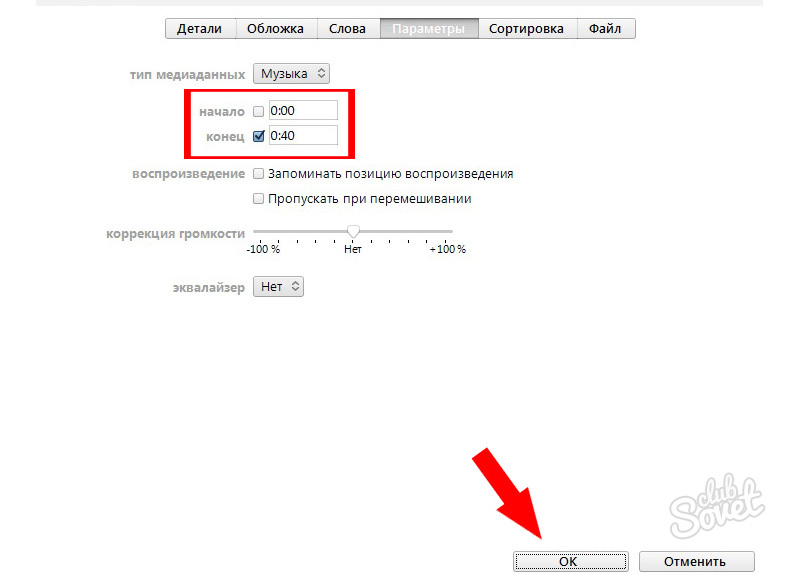
- A kezdeti verzió mellett egy új, „rövidített dallam” is megjelenik a program számának listáján.
- Kattintson a Létrehozott Ringtonra a megfelelő egérkulcsmal, és válassza ki a verzió létrehozását AAC formátumban.
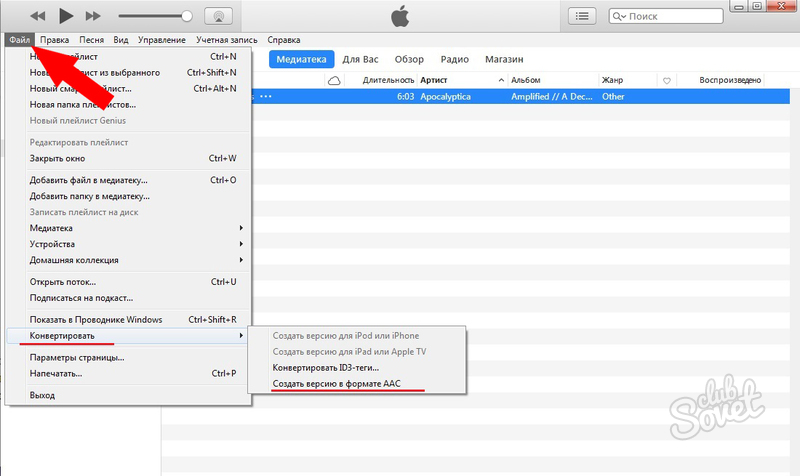
- Ha a Windows telepítve van a számítógépére, lépjen a kezelőpanelre, majd a mappák paramétereire. Keresse meg a „nézet” blokkot, és töröljön egy jegyzetet, amely javasolja a kiterjesztések elrejtését.
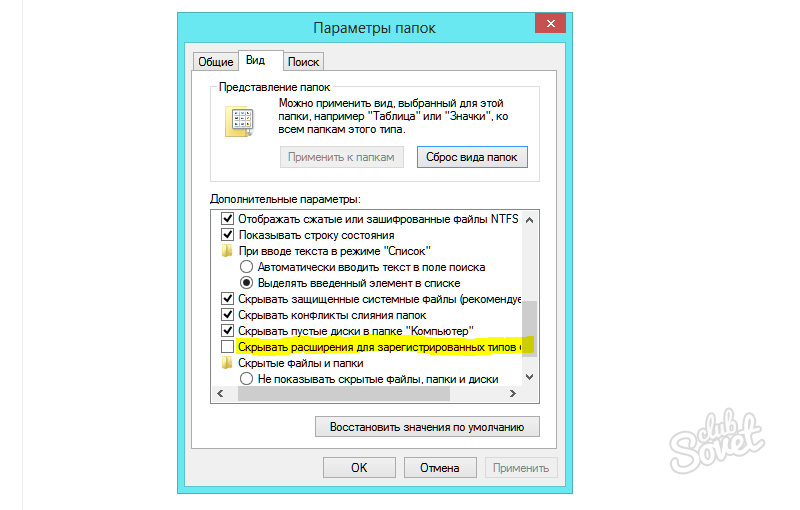
- Kattintson az „OK” gombra.
- Ezután térjen vissza az iTunes -ba. Kattintson az új dallamra a megfelelő billentyűvel, és kérje meg, hogy mutassa meg a dallamot a Windows vezetékében. Vagy húzzon egy dalt az iTunes -ból bármely mappába.
- Változtassa meg a zenei fájl bővítését „.m4a” -ról „.m4r” -re.
- Visszatérés az iTunes -ba, távolítsa el a jelet az édesebb pálya mellett, távolítsa el az új dallamot.
- Húzza ide a létrehozott dalt a .m4r bővítésével.
- Csatlakoztassa az iPhone -t a PC -hez, és szinkronizálja az eszközöket - ehhez az iTunes „Sounds” panelen válassza a „Hangok szinkronizálása” lehetőséget.
- Most megjelent az új szám az iPhone -on, és bármilyen kapcsolattartóra történő hívásra telepíthető.